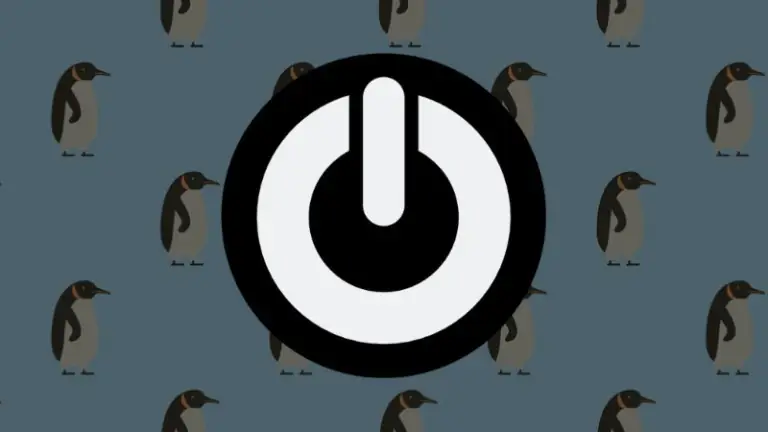Команда shutdown в Linux позволяет вам выключать, перезагружать или планировать выключение вашей системы. В этой статье объясняются наиболее распространенные и полезные примеры команды shutdown в Linux.
Синтаксис команды shutdown
Прежде чем увидеть использование команды shutdown , давайте сначала рассмотрим ее синтаксис.
shutdown [options] [time] [message]
- options: вы можете указать, хотите ли вы остановить, выключить питание, перезагрузить и т. д.
- time: вы можете указать, когда выполнять выключение
- message: вы можете отправить пользовательское сообщение всем зарегистрированным пользователям
5 практических примеров команды shutdown в Linux
Теперь, когда вы знаете синтаксис команды shutdown, давайте посмотрим, как ее использовать.
Если вы просто используете команду shutdown, она начнет процесс выключения через одну минуту. Поэтому помните, что интервал времени по умолчанию для команды shutdown в одну минуту.
sudo shutdown Shutdown scheduled for Mon 2018-11-19 23:46:21 UTC, use 'shutdown -c' to cancel.
Ничего не подозревающие пользователи Linux ожидают, что команда shutdown немедленно отключит систему, но когда они увидят такое сообщение, как отметка времени в UTC, они часто путаются.
1. Немедленное выключение системы.
Вам не всегда приходится ждать минуту, чтобы система отключилась. Вы можете немедленно завершить свою систему, указав запланированное время +0 или now.
sudo shutdown now
2. Запланируйте выключение системы
Вы можете запланировать остановку в будущем, указав аргумент времени либо в формате + t, либо в формате hh: mm.
Например, если вы хотите завершить работу системы через 20 минут, вы можете использовать эту команду:
sudo shutdown +20
Если вы хотите завершить работу системы в 3 часа дня, вы можете использовать ее следующим образом:
sudo shutdown 15:00
Излишне говорить, что контрольное время и часовой пояс — это системное время.
3. Перезагрузка системы командой shutdown
Существует отдельная команда перезагрузки, но вам не нужно изучать новую команду только для перезагрузки системы. Вы можете использовать команду shutdown в Linux для перезагрузки.
Чтобы перезагрузить систему с помощью команды shutdown, используйте параметр -r.
sudo shutdown -r
Поведение такое же, как и команда обычного выключения. Это просто, что вместо выключения системы, она будет перезапущена.
Итак, если вы использовали shutdown -r без каких-либо аргументов времени, она перезагрузку через одну минуту.
Вы можете запланировать перезагрузку так же, как и при выключении.
sudo shutdown -r +45
Вы также можете сразу перезагрузить систему командой shutdown:
sudo shutdown -r now
4. Передача пользовательского сообщения
Если вы работаете в многопользовательской среде, и в систему входит несколько пользователей, вы можете отправить им собственное широковещательное сообщение с командой shutdown.
По умолчанию все зарегистрированные пользователи получат уведомление о запланированном отключении и времени. Вы можете настроить широковещательное сообщение в самой команде shutdown:
sudo shutdown 15:00 "Система будет остановлена для обновления оборудования, пожалуйста, сохраните свою работу"
5. Отменить запланированное выключение
Если вы запланировали выключение, вам не обязательно жить с ним. Вы всегда можете отменить выключение с помощью опции -c.
sudo shutdown -c
И если вы передали сообщение о запланированном завершении работы, как хороший системный администратор, вы также можете уведомить других пользователей о отмене запланированного выключения.
sudo shutdown -c "запланированное выключение было отменено"
Halt vs Power off
Halt (опция -H): завершает все процессы и завершает работу ЦПУ,
Power off (опция -P): Очень похоже на остановку, но также выключает сам блок.
Исторически ранее компьютеры использовали для остановки системы, а затем печатали сообщение, подобное «теперь нормально выключите», а затем компьютеры были отключены с помощью физических переключателей.
В эти дни, прекращение должно автоматически отключить питание системы благодаря поддержки ACPI.
Это были наиболее распространенные и наиболее полезные примеры команды shutdown в Linux. Надеюсь, вы узнали, как отключить систему Linux через командную строку.
Если у вас есть какие-либо вопросы или предложения, не стесняйтесь, дайте нам знать в разделе комментариев.